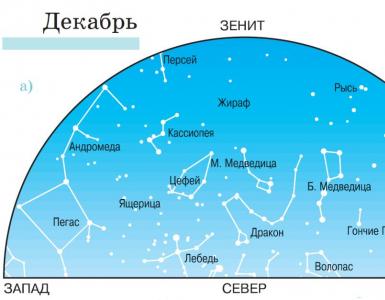Скачать блокировщик рекламы авр. Рекламный блокиратор Adblock Plus для браузера Яндекс
Владельцы web-сайтов стараются заработать на собственных интернет-ресурсах при помощи рекламных блоков. Иногда рекламные сообщения могут быть полезным для посетителей. К сожалению, в большинстве случаев, реклама агрессивна и только мешает. Иногда происходит переброс на сторонний ресурс.
Многие пользователи интересуются как отключить рекламу в браузере Яндекс и можно ли это сделать. Существует несколько способов, благодаря которым решается появившаяся проблема. Нужно проанализировать каждый метод, а затем выбрать более подходящий. Это необходимо для того, чтобы в дальнейшем избежать удаления расширений или программ.
Как избавиться от рекламы
- Настройками браузера;
- Установкой расширений;
- Специальными программами.
Каждый из методов позволит насладиться серфингом в интернете без рекламы. Следует учесть, что у каждого способа имеются как преимущества, так и недостатки. Перед применением того или иного метода, необходимо внимательно изучить его.
Блокировка рекламы силами браузера
Многие пользователи не знают, как убрать рекламу в Яндекс браузере при помощи изменения настроек. Если все делать по инструкции сложностей возникнуть не должно даже у новичков. Сначала нужно открыть меню, расположенное в правом верхнем углу, а затем выбрать «настройки».

Когда откроется страница с настройками необходимо перейти во вкладку «Дополнения».

Через секунду откроется окно со всеми встроенными расширениями. Необходимо найти раздел «Безопасность», затем включить «Блокировка флеш-данных» и «Антишок». Для этого достаточно нажать один раз на копку включения/отключения.

После включения указанных расширений, большая часть рекламных сообщений заблокируется. К сожалению, подобная настройка чревата для Яндекс браузера тем, что пользователь не сможет просматривать флеш-анимацию и видео. Следует подумать, прежде чем включать подобные настройки.
Блокирование рекламы при помощи дополнений
Избавиться от надоедливой рекламы, возможно, при помощи дополнений. Лучшим решением является установка дополнения Adblock Plus. Сначала рекомендуется войти в магазин Гугл. После чего в веб-обозревателе вводится адрес «chrome.google.com/webstore/». На открывшейся странице в строке поиска вводится название плагина.

Когда искомое расширение для браузера будет найдено, следует кликнуть по кнопке «Установить». После этого произойдет загрузка и установка дополнения.

В том случае если использовать, блокирующий рекламу, плагин Adblock Plus, тогда в дополнениях лучше всего отключить «Блокировку Флеш-баннеров и видео». Не исключен сбой обоих расширений.
Еще одним популярным дополнением, позволяющим убирать агрессивную рекламу и банеры считается дополнение «Flash Block». Принцип поиска и установки идентичен инсталляции Adblock. Некоторые пользователи используют сразу несколько дополнений, так как заблокировать рекламу в Яндекс иногда не так просто, как кажется на первый взгляд.
Использование сторонних программ
Иногда пользователи интересуются, как отключить всплывающую рекламу в Яндексе при помощи специализированных программ. Существует большое количество приложений, которые способны избавиться от рекламных сообщений.
Удаление банеров осуществляется при помощи Adguard. Программа скачивается с официального веб-сайта. Сначала нужно перейти на главную страницу ресурса. Для этого в браузере вводится адрес « ». Когда веб-страница откроется, нужно один раз кликнуть «мышью» на кнопку для скачивания.

На следующем шаге откроется страница с описанием возможностей утилиты, а затем начнется загрузка. После скачивания, файл нужно запустить, следуя инструкции инсталлятора.
Еще одним популярным приложением считается Malwarebytes Antimalware. Эта утилита относится к антивирусным программам, но одной из защитных функций которой является блокировка рекламы на веб-сайтах. Приложение «антиреклама» может быть скачано с web-сайта «ru.malwarebytes.com». На главной странице нужно нажать на кнопку «Бесплатная загрузка».

Через несколько минут приложение загрузится на компьютер. Останется только запустить скачанный exe-файл, чтобы приступить к установке. Когда инсталляция завершится реклама будет заблокирована.
Как удалить рекламу из социальных сетей
Пользователи часто сталкиваются с появлением рекламы в таких социальных сетях, как Вконтакте или Одноклассники. При этом иногда расширения и антивирусы не справляются с поставленной задачей. Следует заметить, что появление рекламных сообщений и банеров в любых местах страницы свидетельствует о наличии вируса.
В большинстве случаев в web-навигатор Яндекс с какой-нибудь программкой устанавливается расширение, которое и «подсовывает» рекламу на страницу соц. сети. В этом случае поможет только отключение назойливого расширения. Конечно, сразу сложно понять, какое дополнение добавляет на страницы рекламы. Рекомендуется поочередно отключать все дополнения.
После каждого отключения, необходимо открывать страницу социальной сети, предварительно обновив ее. Это делается сочетанием клавиш Ctrl+F5. Когда нужное дополнение будет найдено, его нужно просто удалить. При этом в момент удаления нужно поставить галочку напротив надписи: «Сообщить о нарушении».
Заключение
Пользователи, столкнувшиеся с появлением рекламы на страницах веб-сайтов, должны воспользоваться одним из вышеперечисленных способов. Расширение или приложение, блокируя банеры и рекламные ролики, не только избавит пользователя от назойливых сообщений, но и ускорят загрузку страниц.
А Вам реклама не надоела в браузерах? Если надоела, то вы попали именно туда куда нужно. В наше время реклама занимает большой рынок, и самим компаниям разработчикам поисковых систем выгодно, что бы ее было много. Больше рекламы, соответственно больше денег в кармане. Но реклама должна быть качественной и сегодня мы будем разбираться, что нужно для блокировки рекламы в современных браузерах, таких как:
- Google Chrome разработка компании Google;
- Firefox разработка компании Mozilla;
- Internet Explorer разработка компании Microsoft;
- Safari разработка компании Apple;
- Yandex Browser разработка компании Yandex;
- Opera разработка компании Opera Software;
Для этих целей будем использовать довольно таки известное расширение (плагин) для браузеров Adblock или Adblock Plus, наверное лучший блокировщик рекламы.
Adblock (Adblock Plus) — это так я уже сказал расширение () для браузеров, который необходим для блокировки рекламы: всплывающих окон, рекламных баннеров или назойливых элементов, которые мешают нормально пользоваться сайтов.
Мы рассмотрим как устанавливать и настраивать, это расширение для всех выше перечисленных браузеров. Поэтому предлагаю выделить главные вопросы:
Переходим к просмотру видео установки Adblock Plus:
Теперь по порядку разбираем, все эти вопросы. Работы много, информации много, поэтому читайте внимательно.
Установка и настройка Adblock для блокировки рекламы в Google Chrome.
Для начала открываем данный браузер, в правом верхнем углу нажимаем “Настройка и управление Google Chrome ”, в выпадающем списке нажимаем на пункт “Настройка ”.


Теперь Вас перекинет на страницу интернет-магазина расширений от Google. Здесь в поисковой строке прописываем Adblock и нажимаем “Enter ”. В появимшевся списке выбираем наше приложение и нажимаем кнопку “Бесплатно ”. В всплывающем окне, если будет нажимаем “Добавить ”.

После проделанных шагов, расширение установится в вашем браузере и можно будет увидеть иконку приложения вверху справа.

Нажимаем правой кнопкой мыши на иконку и выбираем “Настройки ”. На вкладке “Общая ” ничего не меняем, переходим на вкладку “Списки фильтров ” и ставим галочку “Защита от вредоносных программ ”, остальное оставляем без изменений.

Можете посмотреть все вкладки и выбрать настройки которые могут Вам подойти, я же привел пример стандартной настройки, которою пользуюсь сам.
Теперь расширение работает и при появлении рекламы на страницах сайта, она будет блокироваться. Количество заблокированной рекламы, можно увидеть возле значка, квадратик с цифрой.

Установка Adblock Plus аналогична. Переходим к настройке следующего браузера.
Установка и настройка Adblock Plus для блокировки рекламы в Mozilla Firefox.
Все шаги почти идентичны тем, что мы описывали для Google Chrome. Для начала открываем браузер Mozilla Firefox, находим в левом углу кнопку “Открыть меню ”, ищем пункт “Дополнения ” и нажимаем на него.

Теперь на странице на которую нас перекинуло в поисковой строке слева, вводим “Adblock Plus ”. В появившемся списке выбираем нужное нам расширение и нажимаем кнопку “Установить ”.

После того как браузер установит дополнение, вверху слева у Вас появится иконка. Нажимаем на нее и переходим в пункт «Настройки » и смотрим, что бы стояли все галочки. Если стоят, то все отлично дополнение работает на полную катушку.

Теперь в Firefox можете работать без каких либо проблем. Дополнения Adblock Для этого браузера на существует.
Установка и настройка Adblock для блокировки рекламы в Opera.
И снова переходим в браузер, только теперь в Opera и будет устанавливать блокировщик рекламы Adblock .
Для этого нажимаем на иконку справа и в выпадающем списке выбираем “Расширения ”.

В окне расширения выбираем последний пункт “Добавить расширения ” и нас перекинет на страницу где мы сможем скачать Adblock.

В поисковой строке вводим название расширения и после того как его найдет нажимаем на него.

На следующей странице нажимаем на зелёную кнопку “Добавить в Opera ”.

После успешной установки появится иконка в левом углу, нажимаем на нее правой кнопкой мышки и выбираем настройки. Все настройки смотри как в Google Chrome. установка дополнения Adblock аналогична.
Установка и настройка Adblock Plus для блокировки рекламы в Internet Explorer.
Здесь нажимаем на кнопку “Install for Internet Explorer ” и следуем всем рекомендациям. После того как все успешно установилось браузер спросит установить иконку на панель инструментов, жмите “Да ”. Теперь внизу справа Вы можете увидеть значок расширения.

Все настройки можете оставить по умолчанию, работать будет отлично.
Установка и настройка Adblock для блокировки рекламы в Safari.
И как уже у нас повелось, снова открываем браузер, но тперь Safari от Apple и переходим по ссылке:
Нажимаем на кнопочку “Скачать ” и скачиваем самое дополнение.
После того как скачали дополнение, устанавливаем его. Установить просто, кликаем на скачанный файл и следуем всем рекомендациям.
Теперь расширение установилось и значок вы можете увидеть слева вверху. Для того что бы его настроить кликаем но нему и выбираем пункт “Параметры”.

Вас перекинет на параметры Adblock, вкладку “Общие ” оставляем без изменений, а на вкладке “Списки фильтров ” ставим последнюю галочку “EasyPrivacy (конфиденциальность) ”.
Теперь все готово, для того, что бы блокировать рекламу на 100%.
Переходим к последнему на сегодня браузеру.
Установка и настройка Adblock для блокировки рекламы в Yandex Browser.
Браузер довольно таки молодой, но все же пользуется не большой популярностью в Рунете, поэтому покажу как для него ставить этот плагин.
и все шаги повторяем как для установки на Google Chrome.
Не хочу заниматься одной и той же писаниной, поэтому перейдите по .
Вот так легко мы установили дополнения на все браузеры, я в основном использую Chrome и Firefox, но так как я параллельно с блогингом занимаюсь вёрсткой сайтов, то использую все браузеры для тестирования.
После того как Вы установите Adblock и Adblock Plus для блокировки рекламы в своих браузерных, Вам станет удобнее работать и не будет тратиться память на загрузку вирусных баннеров и рекламы.
«Крик души» под названием «Стоп реклама» знаком каждому пользователю, причём не понаслышке. Каждый его «исторгал» из себя, созерцая огромные мерцающие баннеры, объявления на веб-страницах. Эта статья посвящена дополнительной антирекламе для Яндекс.Браузера. Если вы ничего не знаете об аддоннах-антибаннерах, поспешите с ними ознакомиться. Они могут отлично дополнить встроенную защиту браузера (интегрированные блокираторы).
Как скачать и подключить аддоны?
Но прежде чем приступить к обзору сторонних блокировщиков рекламы, давайте разберёмся, как их устанавливать в браузер. Выполняется эта операция так:
1. Клацните кнопку «Меню».
2. Нажмите «Дополнение».

4. В поисковой строчке введите название блокатора.

5. В выдаче нажмите на панель блокера.

6. На открывшейся страничке кликните «Добавить… ».

7. Дождитесь завершения закачки и установки программы.
8. Настройте блокировку и приступайте к веб-сёрфингу (без рекламы!).
Антибаннеры
Рассмотрим возможности, особенности и настройки популярных расширений, «спасающих» от рекламы в браузере.
Фактически по функциям, управлению и некоторым элементам интерфейса является клоном небезызвестного кроссбраузерного антибаннера Adblock.

Он выполняет следующие функции:
- осуществляет отключение рекламных блоков на страницах;
- блокирует скрипты, отслеживающие поведение пользователя;
- ускоряет загрузку страниц.

Дополнительно Adblocker Ultimate поддерживает белый список (выборочную фильтрацию), управление подписками. Отображает статистику заблокированных элементов на загруженной странице.

Предоставляет возможность создавать свои правила блокировки.
Мощный антибаннер. Но в большей степени ориентирован на опытных пользователей и специалистов в области веб-технологий. Обладает расширенными инструментами блокировки не только баннеров, но и других элементов веб-страницы (фреймы, блоки, картинки, интерактивные объекты).

Отфильтровывает рекламу посредством базы правил «Fanboy(Main)». Имеет встроенный редактор для выбора элементов разметки. Нейтрализует заданные блоки, рекламу посредством правил CSS: корректно, не нарушая структуру сайта. Умеет блокировать скрипты. Обладает функцией импортирования фильтров для Adblock Plus 1.1.

Отстройка фильтрации выполняется непосредственно в панели аддона.
Удобный, не требовательный к ресурсам аддон. Содержит минимум настроек (только опции первой необходимости). По умолчанию использует 4 базы фильтров:
- EasyList;
- каталог серверов рекламы Peter Lowe;
- EasyPrivacy;
- вирусные домены.

В панели дополнения есть кнопка для оперативного отключения, а также команды для фильтрации других элементов веб-страниц (сторонних шрифтов, картинок, больших баннеров).

Специализированные фильтры
Удаляет баннеры в профиле почтового ящика Gmail.

Антибаннер для Фейсбука. Избавляет пользователя от рекламных происков на страничках этой популярной социальной сети. Также поддерживается и браузером Opera.


Дополнительные средства
Также вы можете подключить в браузере блокировщик скриптов NoScript Suite Lite. Он полностью или частично предотвращает запуск «громоздких» интерактивных элементов, в том числе и рекламных.

В настроечной панели содержит предустановленный белый список сайтов, который при желании можно расширить.

Вирусная реклама
Если при запуске ПК браузер сам открывается с рекламной страничкой - это верный признак инфицирования системы вирусом Adware. В таком случае антибаннеры бессильны. Чтобы их устранить, используйте специализированное антивирусное ПО (AdwCleaner, Malwarebytes, Dr.Web CureIt!).
Вооружитесь средствами блокировки и наслаждайтесь благами Сети без рекламы!
Cообщить об ошибке
Битая ссылка на скачивание Файл не соответствует описанию Прочее
Adblock Plus – приложение, предназначенное для борьбы с рекламными банерами, всплывающими при веб-серфинге. Адблок устанавливается как дополнение к Яндекс браузеру. Следует учесть, что приложение совместимо со всеми популярными интернет-обозревателями.

Такое приложение, как Adblock для Яндекс, непросто закрывает рекламу, а совсем «вырезает» ее с просматриваемого веб-сайта. Удаление рекламных блоков способствует ускорению загрузки страницы.
Принцип работы
Расширение Adblock Plus для Яндекс блокирует любой HTTP-запрос в соответствии с адресом источника. К тому же приложение способно блокировать любой элемент страницы. Особенно если это изображение, скрипт, flash-анимация или java.
Блокировщик использует для работы правила сокрытия CSS. Это необходимо для того, чтобы скрыть текстовое объявление по мере его загрузки. Благодаря сокрытию, текстовую рекламу не нужно блокировать. Что касается блокировки всплывающих окон, то программа использует дополнительные правила.
Основные возможности
- Подключение фильтров, содержащих правила блокировки рекламных элементов;
- Список заблокированных элементов веб-страницы;
- Счетчик, считающий количество обращений к тому или иному фильтру;
- Возможность отключения любых фильтров;
- Резервное копирование списков;
- Функция сокрытия текстовых элементов;
- Блокировка рекламы в видеофайлах;
- Возможность отключения работы расширения.
Преимущества
Адблок расширение для Яндекс браузера не нуждается в настройке. Его достаточно загрузить на компьютер и установить в интернет-обозреватель. При необходимости приложение можно отключить.
Расширение Адблок Плюс способно блокировать рекламу не только на информационных сайтах. Отключение рекламных блоков происходит и в популярных социальных сетях, таких, как Одноклассники и Вконтакте.
Элементы, которые блокировщик рекламы не смог скрыть, можно блокировать принудительно. Для этого достаточно кликнуть по иконке «ABP», а затем выбрать элемент, который необходимо скрыть. Таким образом, можно посещаемый веб-сайт полностью избавить от надоедливой рекламы.
Недостатки
Несмотря на то, что разработчики Adblock приложения для Яндекс браузера утверждают, что блокируется вся реклама иногда можно увидеть не заблокированные элементы. Конечно, подобной рекламы не так много, и она не слишком бросается в глаза, но все-таки она есть.
Расширение получает доступ к личным данным, а также собирает сведения о истории посещения веб-сайтов. Многим пользователям, особенно тем, кто придерживается конфиденциальности, это не понравится.
У некоторых пользователей происходило замедление работы браузера. В случае возникновения подобной проблемы, рекомендуется обратиться к разработчикам.
Блокиратор имеет еще один существенный недостаток. Вместе с рекламой, он иногда блокирует нужные банеры, которые несут полезную для пользователя информацию.
Как установить Adblock
Установка блокиратора для Yandex Browser практически не отличается от установки любого другого расширения для интернет-обозревателей. Прежде чем перейти к установке дополнения, следует заметить, что это можно сделать двумя способами:
- С web-сайта разработчика;
- Из магазина расширений для Google Chrome.
Не имеет значения, какой способ будет выбран пользователем, так как в любом случае скачивание и установка приложения займет не более минуты.
Установка с веб-сайта
Пользователю нужно перейти на веб-сайт разработчика. Для этого в браузере Яндекс нужно ввести «adblockplus.org/ru/». Когда загрузится страница, необходимо кликнуть на кнопку с надписью: «Установить на Яндекс.Браузер». Важно пользоваться именно веб-навигатором от Яндекса, так как веб-сайт автоматически определяет какой интернет-обозреватель используется пользователем.

После нажатия на кнопку появится форма, в которой нужно кликнуть по надписи: «установить расширение».

Через несколько секунд приложение будет установлено. Пользователь увидит соответствующее сообщение и значок расширения.

Установка из магазина
Блокиратор на Яндекс можно скачать с магазина Google Chrome, так как веб-навигаторы имеют совместимые расширения. Чтобы попасть в магазин, необходимо в браузере ввести «chrome.google.com/webstore/category/apps».
Когда страница загрузится, необходимо набрать в поисковой строке «Adblock Plus». После ввода поискового запроса можно просто нажать Enter или выбрать из предложенных вариантов.

Через секунду загрузится список расширений, необходимо найти подходящее, а затем кликнуть по кнопке «Установить».

Перед тем как начнется установка, появится еще одна форма, на которой нужно подтвердить установку, кликнув по кнопке «Установить расширение».
Удаление расширения
Иногда возникает ситуация, когда блокирование некоторой рекламы мешает корректной работе. Обычно с подобной ситуацией сталкиваются рекламодатели. Это связано с тем, что, блокируя рекламные блоки, программа мешает контролировать показ созданной ими рекламной кампании.

Чтобы удалить расширение, необходимо открыть пустую вкладку, а затем выбрать «Дополнения». В открывшемся меню, нужно нажать на пункт «Все дополнения».

Когда откроется список установленных расширений, необходимо отыскать «Adblock». Чаще всего он расположен в самом конце списка. После наведения курсора на дополнение, становится активной кнопка «Удалить». Если кликнуть на нее «мышью» расширение будет удалено.
Заключение
Владельцы интернет-ресурсов стараются заработать на веб-сайтах при помощи рекламы, но в последнее время она стала слишком агрессивной. Если надоело смотреть на всплывающие окна, стоит установить Adblock Plus. К тому же приложение можно скачать бесплатно. В случае необходимости расширение всегда можно будет удалить.
Возможно вас еще заинтересует:
Видео обзор Adblock Plus
Не знаю как Вы, но я недавно начал пользоваться Яндекс браузером . У меня просто руки не доходили, посидеть, протестировать его. Результатами вообще доволен, довольно таки шустрый и проблем в использованием нету. Читал документацию, да и вообще отзывы на форумах, в многом согласен, что копия Google Chrome. Но все же Yandex пошел на такой шаг, а так как люди им пользуются, то проблема рекламы как всегда остается актуальной.
Ладно, не буду тянуть, по заглавию Вы наверное уже поняли, что сегодня будем говорить о том,
Для начала выделим способы которые могут нам помочь:
- Блокировка и защита от фишинга и вредоносных программ.
- Использование дополнения Adblock.
- Использование дополнения Adguard, для блокировки всплывающих окон, баннеров и разного рода назойливых элементов.
Переходив к просмотру видео, где показано использование данных методов:
Для начала нужно перейти в сам браузер. После этого в правом верхнем углу находим кнопку “Настройка браузера Яндекс”. Нажимаем на нее и в выпадающем списке выбираем “Настройки”.

После того как зашли в настройки ищем пункт защита личных данных и ставим галочку “Включить защиту от фишинга и вредоносных программ”. Бывает, что эта галочка стоит по умолчанию, это хорошо.

Для того что бы не замедлялась робота вашего компьютера, Вам теперь необходимо блокировать флеш-баннеры и видео рекламу. Переходим в настройки, как уже было описано выше и находим вкладку дополнения. В дополнениях ищем такое название как “Блокировка Флеш-баннеров и видео” и нажимаем включить.

Тепеьр обозреватель работает на полную и может полностью осуществлять блокировку. В некоторых случаях и этого способа хватает с головой. Первый возможный способ по защите от рекламы, мы использовали. Переходим к следующему.
Использование дополнения Adblock
Если Вы захотите использовать это дополнения, то я рекомендую отключить дополнение “Блокировка Флеш-баннеров и видео”, про которое писалось выше.
Что бы полностью ознакомится с Adblock и как его установить на Yandex браузер перейдите на статью: . Специально, что бы здесь не было много писанины выделил полную статью под все браузеры.
Использование дополнения Adguard, для блокировки всплывающих окон, баннеров и разного рода назойливых элементов
Вот мы и добрались к третьему способу, как можно убрать рекламу в Yandex browser . В интернете про это дополнение, можно найти много чего интересного. Можно скачать как дополнение, так и установить целую программу. По этому способу, а именно как , я написал целую объемную стать. Которую рекомендую просмотреть и ознакомится
Так как интернет прочно вошел в нашу жизнь, так и реклама вошла в интернет. Реклама — это двигатель продаж, торговли, поэтому ее очень много и она разнообразна. Поскольку много назойливой, вирусной рекламы, то приходится искать способы для борьбы с ней. И сегодня мы такие способы рассмотрели и разобрались как убрать рекламу в Яндекс браузере.